ది ‘మీ సిస్టమ్లో JVM ఏదీ కనుగొనబడలేదు (Exe4j_Java_Home)’ వినియోగదారులు DbVisualizer ను ఇన్స్టాల్ చేయడానికి ప్రయత్నించినప్పుడు, exe4j ఎక్జిక్యూటబుల్ను ప్రారంభించేటప్పుడు లేదా Minecraft (లేదా జావా వాతావరణాన్ని ఉపయోగించే వేరే గేమ్ లేదా అప్లికేషన్) ప్రారంభించటానికి ప్రయత్నించినప్పుడు లోపం కనిపిస్తుంది.

మీ సిస్టమ్లో Jvm ఏదీ కనుగొనబడలేదు (exe4j_java_home)
చాలా సందర్భాలలో, అననుకూల జావా వెర్షన్ కారణంగా ఈ సమస్య సంభవిస్తుంది. సర్వసాధారణంగా, ప్రభావిత వినియోగదారులు జావా యొక్క తప్పు బిట్-వెర్షన్ను ఇన్స్టాల్ చేయడం ముగుస్తుంది, ఇది ఈ లోపాన్ని విసిరేందుకు అనువర్తనాన్ని బలవంతం చేస్తుంది. అయితే, కొన్ని సందర్భాల్లో, ది ‘మీ సిస్టమ్లో JVM ఏదీ కనుగొనబడలేదు (Exe4j_Java_Home)’ తప్పు జావా ఎన్విరాన్మెంట్ వేరియబుల్ కారణంగా లోపం కనిపిస్తుంది.
ఒకవేళ మీరు ఓపెన్ఫైర్ సర్వర్కు సంబంధించి సమస్యను ఎదుర్కొంటుంటే, జావా 8 అప్డేట్ 161 కన్నా కొత్తగా జావా విడుదలలతో పరిష్కరించబడిన బగ్ దీనికి కారణం.
గమనిక : ఎలా పరిష్కరించాలో ఇక్కడ ఉంది ‘జావాక్ గుర్తించబడని లోపం’.
1. DbVisualizer యొక్క అనుకూల సంస్కరణను వ్యవస్థాపించండి
చాలా మంది ప్రభావిత వినియోగదారులు నివేదించినట్లుగా, ఈ సమస్య చాలావరకు అనుకూలమైన జావా ఇన్స్టాలేషన్ వల్ల సంభవిస్తుంది. చాలా మంది ప్రభావిత వినియోగదారులు 64-బిట్ జావా ఇన్స్టాలేషన్తో (లేదా ఇతర మార్గం) DbVisualizer యొక్క 32-వెర్షన్ను మోహరించడానికి ప్రయత్నిస్తున్నారని తెలుసుకున్న తర్వాత సమస్యను పరిష్కరించగలిగారు.
ఈ దృష్టాంతం వర్తిస్తే, జావా ఇన్స్టాలేషన్ యొక్క తప్పిపోయిన బిట్-వెర్షన్ను ఇన్స్టాల్ చేయడం ద్వారా మీరు సమస్యను వేగంగా పరిష్కరించవచ్చు. దీన్ని చేయడానికి శీఘ్ర గైడ్ ఇక్కడ ఉంది:
గమనిక: మీరు ఉపయోగిస్తున్న విండోస్ వెర్షన్తో సంబంధం లేకుండా ఈ క్రింది గైడ్ వర్తిస్తుంది.
- ఈ లింక్ను సందర్శించండి ( ఇక్కడ ) మరియు విండోస్ విభాగానికి క్రిందికి స్క్రోల్ చేయండి. మీరు అక్కడికి చేరుకున్న తర్వాత, డౌన్లోడ్ ప్రారంభించడానికి మీరు తప్పిపోయిన బిట్ వెర్షన్పై క్లిక్ చేయండి. మీ DbVisualizer బిట్ వెర్షన్ను బట్టి డౌన్లోడ్ చేసుకోండి విండోస్ ఆఫ్లైన్ లేదా విండోస్ ఆఫ్లైన్ (64-బిట్) .

సరైన జావా ఎన్విరాన్మెంట్ వెర్షన్ను డౌన్లోడ్ చేస్తోంది
గమనిక: విండోస్ ఆఫ్లైన్ 3 అందుబాటులో ఉన్న 3 ఎంపికల నుండి 32-బిట్ వెర్షన్.
- డౌన్లోడ్ పూర్తయిన తర్వాత, ఇన్స్టాలేషన్ ఎక్జిక్యూటబుల్పై డబుల్ క్లిక్ చేసి, ఆపై ఇన్స్టాలేషన్ను పూర్తి చేయడానికి ఆన్-స్క్రీన్ ప్రాంప్ట్లను అనుసరించండి.
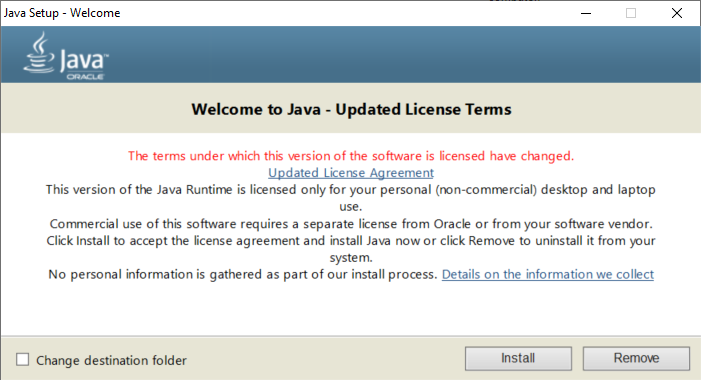
సరైన జావా వాతావరణాన్ని వ్యవస్థాపించడం
- ఇన్స్టాలేషన్ పూర్తయిన తర్వాత, ఇన్స్టాలేషన్ విజార్డ్ను మూసివేసి, మీ కంప్యూటర్ను పున art ప్రారంభించండి.
- తదుపరి ప్రారంభంలో, గతంలో లోపానికి కారణమైన చర్యను పునరావృతం చేయండి మరియు సమస్య ఇప్పుడు పరిష్కరించబడిందో లేదో చూడండి.
ఒకవేళ ఈ విధానం వర్తించకపోతే లేదా అది సమస్యను పరిష్కరించకపోతే, క్రింద ఉన్న తదుపరి పరిష్కారానికి వెళ్లండి.
2. జావా ఎన్విరాన్మెంట్ వేరియబుల్ ఫిక్సింగ్
ఇది మారుతుంది, ది ‘మీ సిస్టమ్లో JVM ఏదీ కనుగొనబడలేదు (Exe4j_Java_Home)’ తప్పు జావా ఎన్విరాన్మెంట్ వేరియబుల్ కారణంగా లోపం కూడా సంభవించవచ్చు. ఇది వివిధ కారణాల వల్ల జరగవచ్చు, కానీ పరిష్కారము ఎల్లప్పుడూ ఒకే విధంగా ఉంటుంది.
సమస్యను పరిష్కరించడానికి, మీరు మీ జావా ఇన్స్టాలేషన్ యొక్క స్థానాన్ని పొందాలి మరియు ఆ విషయాన్ని నిర్ధారించుకోవాలి జావా ఎన్విరాన్మెంట్ సరైన స్థానానికి వేరియబుల్ పాయింట్లు. ఈ ఆపరేషన్ చివరకు సమస్యను పరిష్కరించడానికి అనుమతించిందని పలువురు ప్రభావిత వినియోగదారులు ధృవీకరించారు.
మీ జావా ఎన్విరాన్మెంట్ వేరియబుల్ పరిష్కరించడానికి శీఘ్ర గైడ్ ఇక్కడ ఉంది:
- ఫైల్ ఎక్స్ప్లోరర్ను తెరిచి, మీ జావా ఎన్విరాన్మెంట్ యొక్క ఇన్స్టాలేషన్ మార్గానికి నావిగేట్ చేయండి. మీరు దీన్ని అనుకూల ప్రదేశంలో ఇన్స్టాల్ చేయకపోతే, మీరు దీన్ని క్రింది స్థానాల్లో కనుగొంటారు:
సి: ప్రోగ్రామ్ ఫైళ్ళు జావా * జావా వెర్షన్ * - 64-బిట్ వెర్షన్ సి: ప్రోగ్రామ్ ఫైల్స్ (x86) జావా * జావా వెర్షన్ * - 32-బిట్ వెర్షన్
- మీరు సరైన స్థానానికి చేరుకున్న తర్వాత, నావిగేషన్ బార్పై కుడి క్లిక్ చేసి ఎంచుకోండి చిరునామాను కాపీ చేయండి కొత్తగా కనిపించిన సందర్భ మెను నుండి.
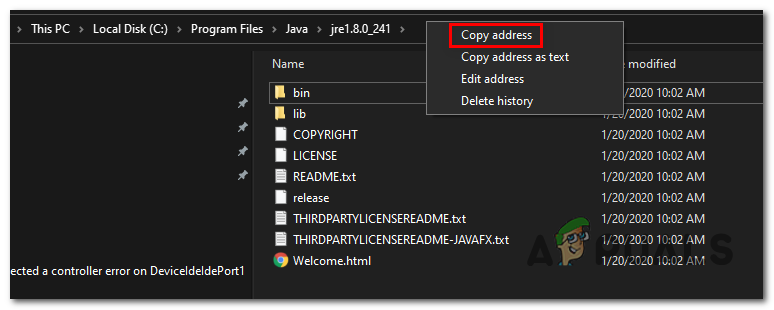
జావా చిరునామాను సరైన స్థానం నుండి కాపీ చేస్తోంది
- మీ క్లిప్బోర్డ్లో కాపీ చేసిన సరైన జావా స్థానంతో, నొక్కండి విండోస్ కీ + ఆర్ తెరవడానికి a రన్ డైలాగ్ బాక్స్. తరువాత, ‘టైప్ చేయండి sysdm.cpl ’ టెక్స్ట్ బాక్స్ లోపల మరియు నొక్కండి నమోదు చేయండి తెరవడానికి సిస్టమ్ లక్షణాలు స్క్రీన్.
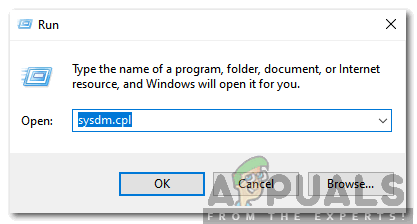
“Sysdm.cpl” అని టైప్ చేసి “Enter” నొక్కండి
- మీరు లోపలికి ప్రవేశించిన తర్వాత సిస్టమ్ లక్షణాలు విండో, అధునాతన ట్యాబ్కు వెళ్లి, ఆపై క్లిక్ చేయండి పర్యావరణ వేరియబుల్స్ .
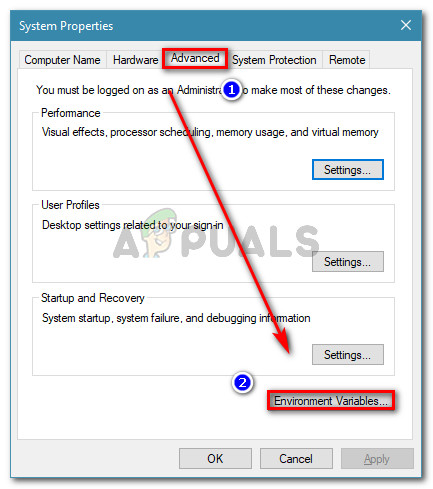
సిస్టమ్ ప్రాపర్టీస్లోని అడ్వాన్స్డ్ టాబ్కు వెళ్లి ఎన్విరాన్మెంట్ వేరియబుల్స్ పై క్లిక్ చేయండి
- మీరు లోపల ఉన్నప్పుడు ఎన్విరాన్మెంట్ వేరియబుల్ విండో, వెళ్ళండి సిస్టమ్ వేరియబుల్స్ , ఎంచుకోండి మార్గం ఎంపిక మరియు క్లిక్ చేయండి సవరించండి బటన్.
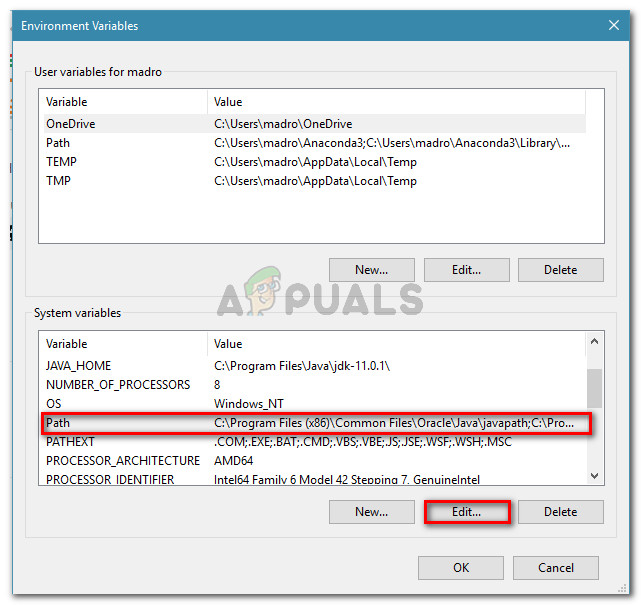
పాత్ వేరియబుల్ను సవరించండి
- తదుపరి విండో లోపల, జావా గురించి ప్రస్తావించే ఎన్విరాన్మెంట్ వేరియబుల్ కోసం చూడండి. మీరు దాన్ని గుర్తించగలిగినప్పుడు, దాని విలువను మీరు 2 వ దశలో గుర్తించిన సరైన స్థానానికి మార్చండి.
- మీ కంప్యూటర్ను పున art ప్రారంభించి, తదుపరి సిస్టమ్ ప్రారంభంలో సమస్య పరిష్కరించబడిందో లేదో చూడండి.
అదే సమస్య ఇప్పటికీ సంభవిస్తుంటే, దిగువ తుది సంభావ్య పరిష్కారానికి క్రిందికి తరలించండి.
3. ప్రస్తుత జావా వాతావరణాన్ని తిరిగి ఇన్స్టాల్ చేయండి
ఓపెన్ఫైర్ సర్వర్కు సంబంధించి మీరు ఈ సమస్యను ఎదుర్కొంటుంటే, తాజా జావా విడుదలలతో పరిష్కరించబడిన బగ్ కారణంగా మీరు ఈ సమస్యను ఎదుర్కొనే అవకాశం ఉంది. అదృష్టవశాత్తూ, జావా 8 అప్డేట్ 161 కన్నా క్రొత్త నిర్మాణాలతో ఒరాకిల్ ఈ సమస్యను పరిష్కరించగలిగింది.
ఈ దృష్టాంతం వర్తిస్తే, మీరు మొత్తం జావా ఎన్విరాన్మెంట్ + సహాయకులను అన్ఇన్స్టాల్ చేసి, తాజా వెర్షన్ను మళ్లీ ఇన్స్టాల్ చేయడం ద్వారా సమస్యను పరిష్కరించవచ్చు. ఈ పద్ధతి చాలా మంది బాధిత వినియోగదారులకు కష్టపడుతుందని నిర్ధారించబడింది ‘మీ సిస్టమ్లో JVM ఏదీ కనుగొనబడలేదు (Exe4j_Java_Home)’.
ప్రస్తుత జావా వాతావరణాన్ని తిరిగి ఇన్స్టాల్ చేయడానికి మీరు ఏమి చేయాలో శీఘ్ర గైడ్ ఇక్కడ ఉంది:
- నొక్కండి విండోస్ కీ + ఆర్ తెరవడానికి a రన్ డైలాగ్ బాక్స్. తరువాత, టైప్ చేయండి ‘Appwiz.cpl’ మరియు నొక్కండి నమోదు చేయండి తెరవడానికి కార్యక్రమాలు మరియు లక్షణాలు స్క్రీన్.
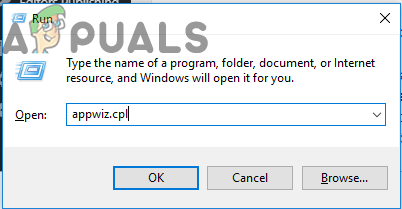
రన్ ప్రాంప్ట్లో “appwiz.cpl” అని టైప్ చేయండి
- మీరు లోపలికి ప్రవేశించిన తర్వాత కార్యక్రమాలు మరియు లక్షణాలు స్క్రీన్, ఇన్స్టాల్ చేసిన అనువర్తనాల జాబితా ద్వారా క్రిందికి స్క్రోల్ చేయండి మరియు మీ జావా ఇన్స్టాలేషన్ వెర్షన్ను కనుగొనండి. మీరు చూసినప్పుడు, దానిపై కుడి క్లిక్ చేసి ఎంచుకోండి అన్ఇన్స్టాల్ చేయండి కొత్తగా కనిపించిన సందర్భ మెను నుండి.
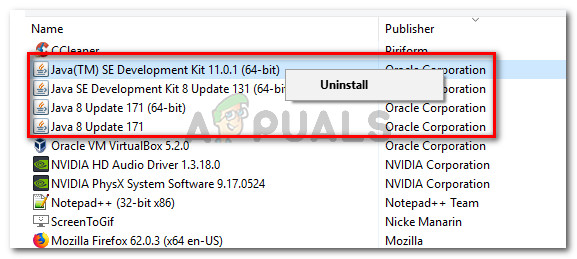
ప్రతి జావా ఇన్స్టాలేషన్ను అన్ఇన్స్టాల్ చేస్తోంది
- ప్రధాన జావా ఇన్స్టాలేషన్ అన్ఇన్స్టాల్ చేయబడిన తర్వాత, ప్రతి సహాయక సంస్థాపనతో అదే విధానాన్ని పునరావృతం చేయండి (జావా నవీకరణలు, నోడ్జెలు , మొదలైనవి).
గమనిక: మీరు దేనినీ విడిచిపెట్టవద్దని నిర్ధారించుకోవడానికి మీరు వారందరినీ సమూహపరచాలనుకుంటే, దానిపై క్లిక్ చేయండి ప్రచురణకర్త ఎగువ కాలమ్. - ప్రతి జావా ఇన్స్టాలేషన్ అన్ఇన్స్టాల్ చేసిన తర్వాత, మీ కంప్యూటర్ను పున art ప్రారంభించండి.
- తదుపరి ప్రారంభ క్రమం పూర్తయిన తర్వాత, ఈ లింక్ను సందర్శించండి ఇక్కడ మరియు JRE యొక్క తాజా వెర్షన్ను డౌన్లోడ్ చేయండి. మీరు దీన్ని ఇన్స్టాల్ చేయగలిగిన తర్వాత, మీరు ఇంతకు ముందు అన్ఇన్స్టాల్ చేసిన మిగిలిన అనుబంధ భాగాల అన్ఇన్స్టాలేషన్తో కొనసాగండి.

సరైన జావా ఎన్విరాన్మెంట్ వెర్షన్ను డౌన్లోడ్ చేస్తోంది
- తుది పున art ప్రారంభించి, తదుపరి సిస్టమ్ ప్రారంభంలో సమస్య పరిష్కరించబడిందో లేదో చూడండి.

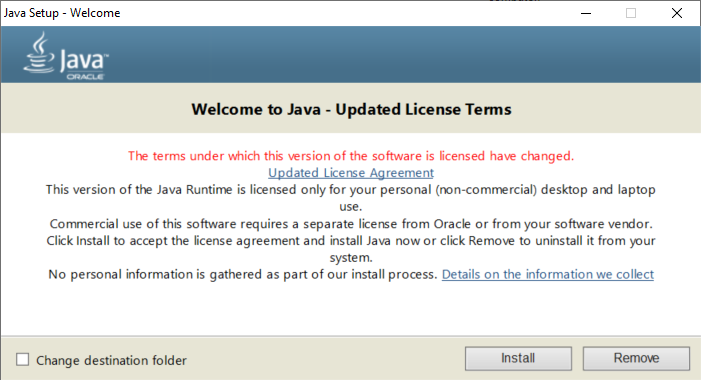
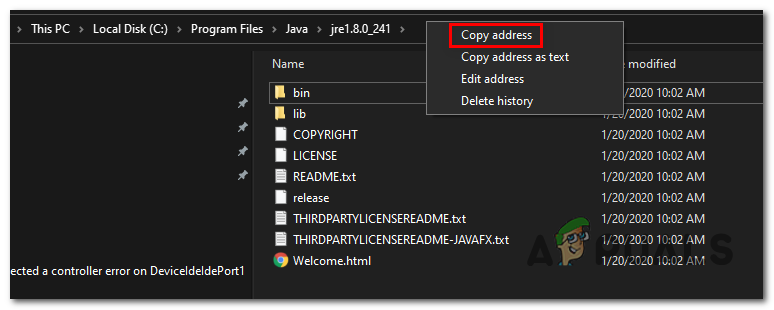
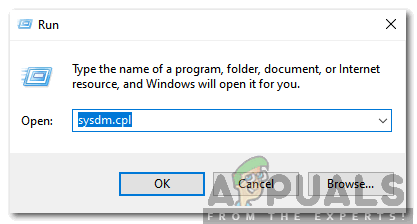
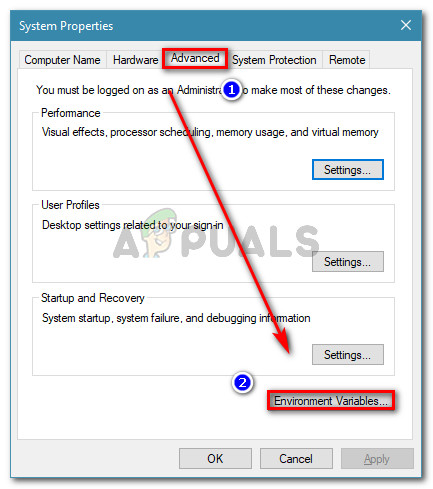
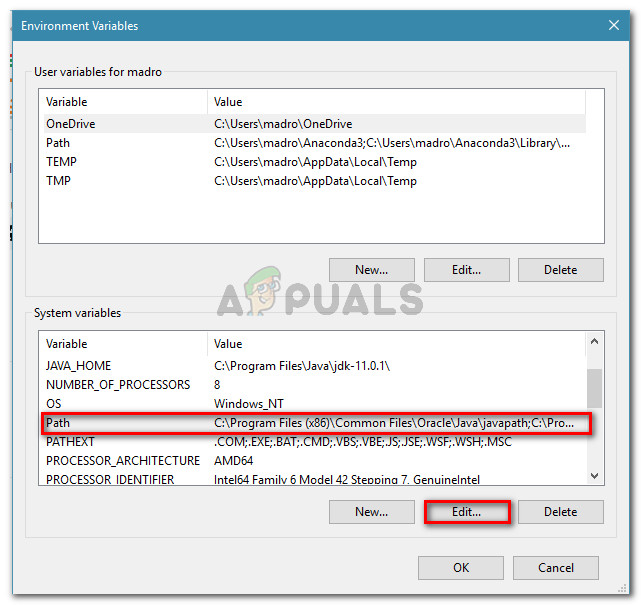
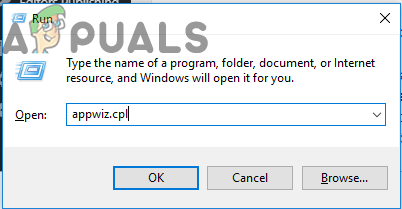
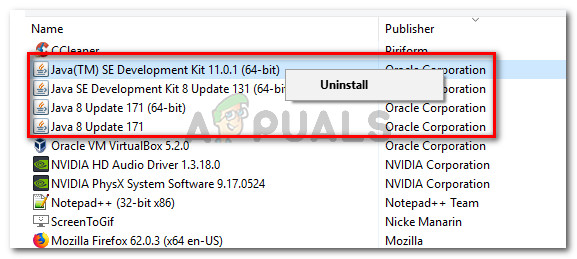

















![[స్థిర] హులు లోపం కోడ్ 503](https://jf-balio.pt/img/how-tos/77/hulu-error-code-503.jpg)




